iPhone內存爆滿怎麼辦!三招教你iPhone清除快取,以及如何節省iPhone空間
手機用了一段時間後總感覺卡卡的,先別急著換手機,可能只是你的手機內存滿了,清除快取就能改善!
快取(Cache)是一種用於儲存已經請求過的資料的臨時存儲,目的是加速後續的訪問。在 iPhone 中,各種應用程式和網頁瀏覽器都使用快取以提高速度和效能。這意味著當你訪問網頁、使用應用程式或查看圖片時,相關資料會被儲存在 iPhone 內部,以便日後更快速地訪問。
雖然快取可以提高速度,但它們也會佔用大量的內存空間。這是因為許多應用程式和網站會將大量資料快取下來,以確保用戶體驗更加流暢。此外,快取資料可能會在你不使用應用程式或網站時繼續累積,佔用內存,這對於 iPhone 來說是一種資源浪費。
如前所述,快取會佔據寶貴的內存空間,導致 iPhone 內存爆滿,也會導致一些應用程式無法正常運行,例如LINE/WhatsApp 無法備份等問題。因此清除快取是很有必要的。清除快取可以改善你的 iPhone 性能,使其更加流暢。
目錄隱藏
一、清除 iPhone 上的 Safari 快取資料
Safari 是 iPhone 預設的瀏覽器,在使用過程中會產生大量的快取資料,這些快取資料可以讓 Safari更快載入,但如果不定期清除,快取資料就會佔用 iPhone 的空間,甚至導致 iPhone 運作緩慢。
你可以透過以下步驟清除 iPhone 上的 Safari 快取:
1. 打開 Safari App
2.點擊「書籤按鈕」
在 Safari App 的底部,點擊「書籤按鈕」。
3.點擊「瀏覽記錄按鈕」
在書籤頁面中,尋找並點擊「瀏覽記錄按鈕」,接著你可以選擇你想要清除多少瀏覽記錄。
4.點擊「清除」
二、清除 LINE 的快取資料
LINE 是一個廣泛使用的通訊應用軟體,它也會產生大量的快取資料。這些快取資料如果不定期清除,就會佔用手機內存使手機運行變慢。
以下是清理 LINE 快取的步驟:
1.打開LINE軟體找到並點選LINE主頁右上的設定。
2.在設定頁面中點選「聊天」。
3.找到並點選「刪除資料」。
4.找到「快取」同時它會顯示目前快取資料的占用量,點選「清除」。
三、定期清除iPhone的後台和程式
iPhone 上運行的應用程式和後台進程也會佔用內存。你可以通過以下方式來定期清除它們:
以下是關閉後台 App 的建議操作:
- 從螢幕向上滑動顯示多頁運行程式畫面。
- 選擇想要關閉的程式向上滑動關閉。
如果想要刪除很長時間不用的應用程式可以在iPhone主畫面長按APP圖示,直到顯示刪除的叉叉圖示,刪除即可。
四、推薦:定期備份 iPhone,節省裝置空間
雖然清除快取可以幫助釋放內存,但你可能不希望永遠失去某些資料。備份可以確保資料安全、釋放手機儲存空間、方便資料管理。在這種情況下,我們強烈推薦使用 AnyTrans 這款強大的管理工具來靈活地備份你的 iPhone 資料。
1.增量備份功能:AnyTrans 允許你每次僅備份新增的內容,從而節省時間和儲存空間。
2.選擇性備份:你可以自行選擇要備份的資料,以確保只備份你需要的內容。
3.檔案管理:AnyTrans 還允許你在 iPhone 上輕鬆管理檔和應用程式,幫助你更好地管理內存空間。
使用 AnyTrans 可以輕鬆解決 iPhone 內存不足的問題,同時確保你的重要資料得到妥善保護。
以下是使用 AnyTrans 備份 iPhone 的步驟:
1.下載並安裝 AnyTrans
前往 AnyTrans 官方網站,下載並安裝 AnyTrans 到電腦,啟動 AnyTrans。
免費下載 Windows 作業系統 免費下載 Mac 作業系統
免費下載* 100% 安全
2.將 iPhone 連接到電腦
將手機插入到電腦上,AnyTrans 將自動檢測你的 iPhone。

打開 AnyTrans
3.使用備份管理工具
在 AnyTrans 中,找到並點擊「備份管理」功能,之後選擇「立即備份」。
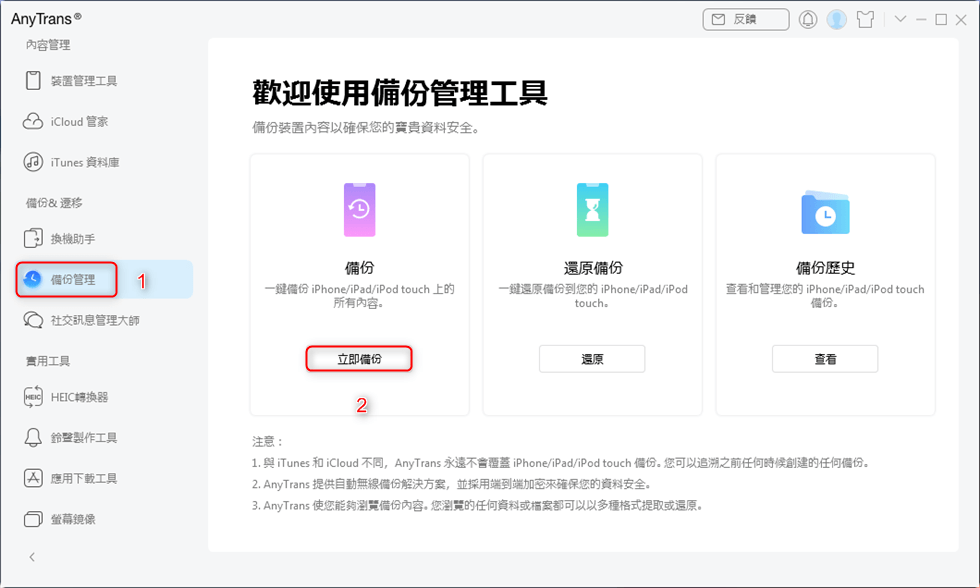
備份iPhone
另外你可以選擇加密備份,點擊啟用「備份加密」。在「加密備份」後,你只有輸入正確密碼才能解鎖。如果你不想加密備份,請直接選擇「立即備份」按鈕。
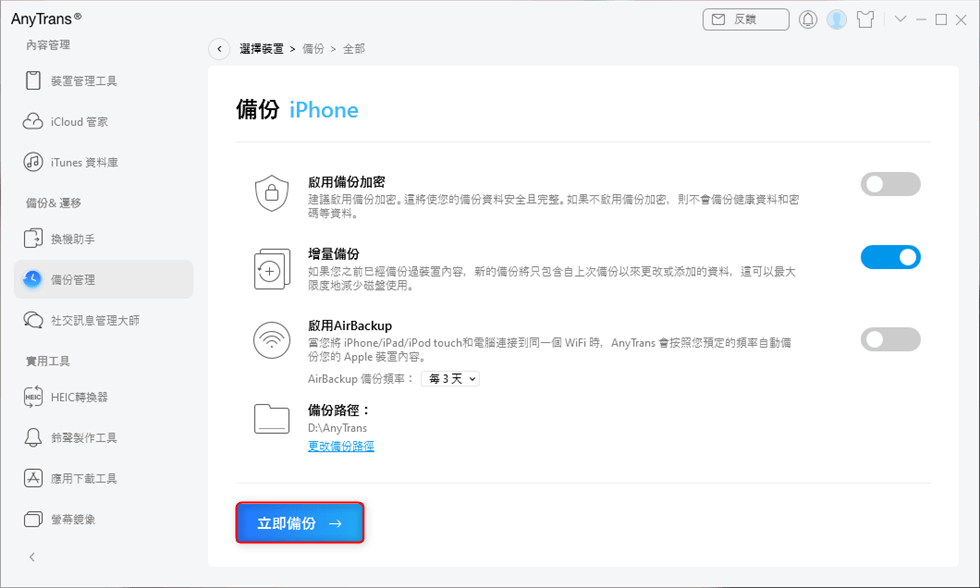
立即備份
步驟 4:檢查備份
備份完成後,你可以在電腦中檢查備份的資料。
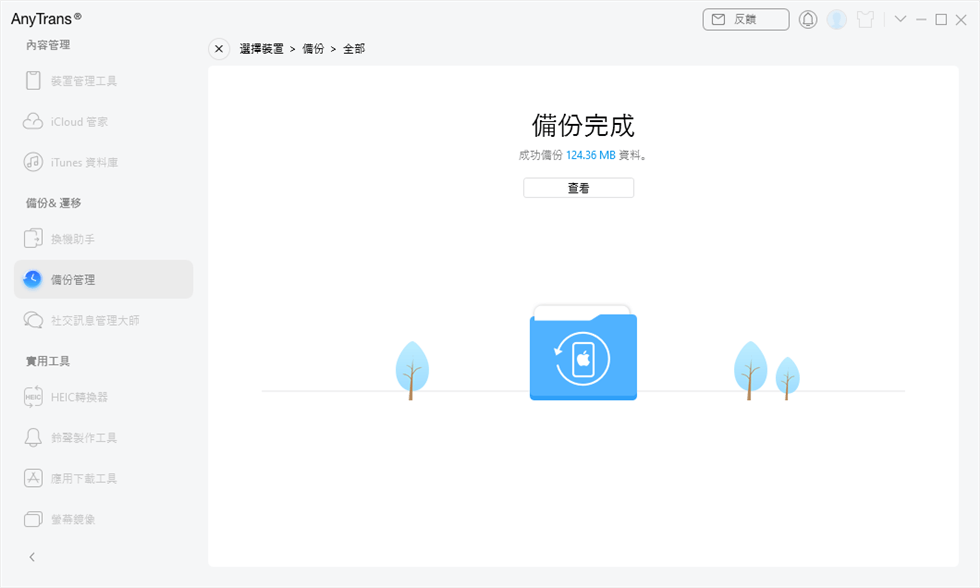
備份完成
總結
在 iPhone 內存不足的情況下,清除快取是釋放內存空間的重要方法之一。透過清除 Safari 和 LINE 的快取,以及定期清除後台應用程式,你可以改善 iPhone 的性能並節省寶貴的內存空間。此外,使用 AnyTrans 可以輕鬆進行備份和管理,確保你的資料得到保護。使用 AnyTrans 備份 iPhone 資料時,你還可以使用「增量備份」和「選擇性備份」功能,讓你決定你需要新增的備份資料避免備份重複,這可以節省備份時間和空間。
不論你選擇哪種方法,都可以讓你的 iPhone 保持高效運行,並擁有足夠的內存空間應對日常需求。希望這些提示能幫助你更好地控制你的 iPhone 內存!

產品相關問題? 聯繫我們的支援團隊獲取快速解決方案 >

